PhotoPad is een eenvoudig te gebruiken fotobewerker.
- PhotoPad Fotobewerker
- Een Windows-PC of Mac-computer
- Afbeeldingen die u wilt bewerken
Download, Installeer en Voer PhotoPad Fotobewerker uit op uw computer.

PhotoPad is een eenvoudig te gebruiken fotobewerker.
Download, Installeer en Voer PhotoPad Fotobewerker uit op uw computer. |  |


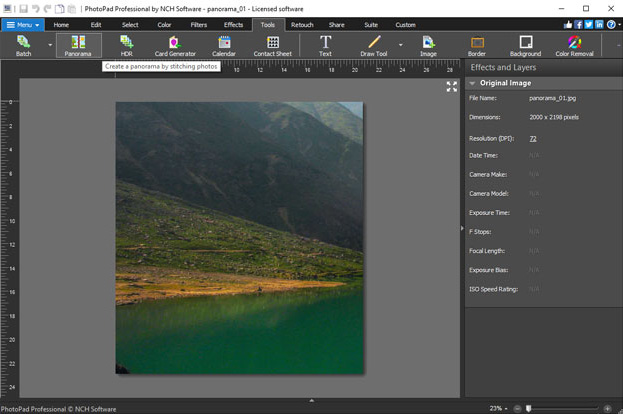
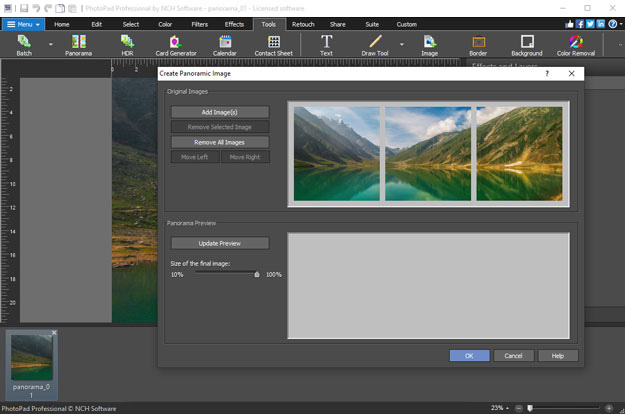
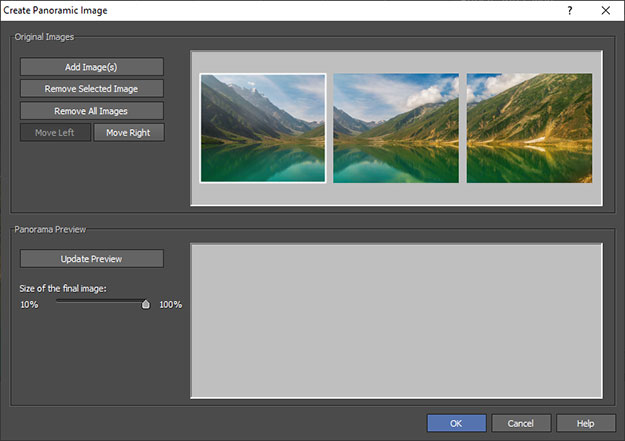
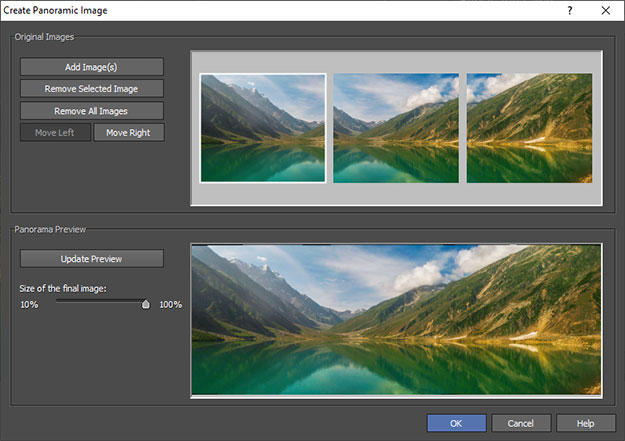
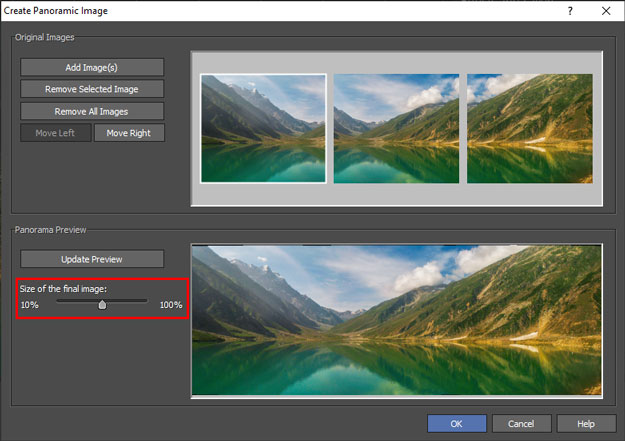
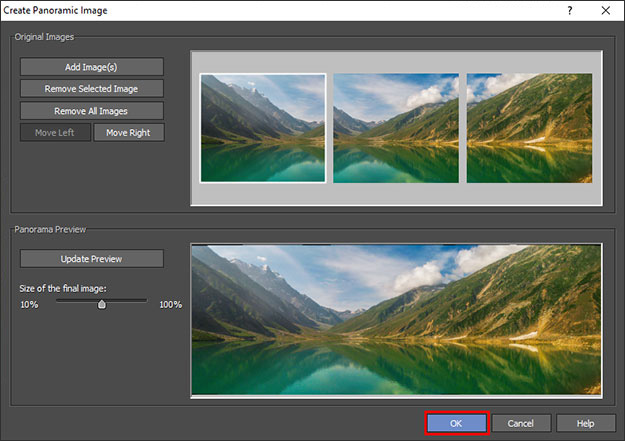
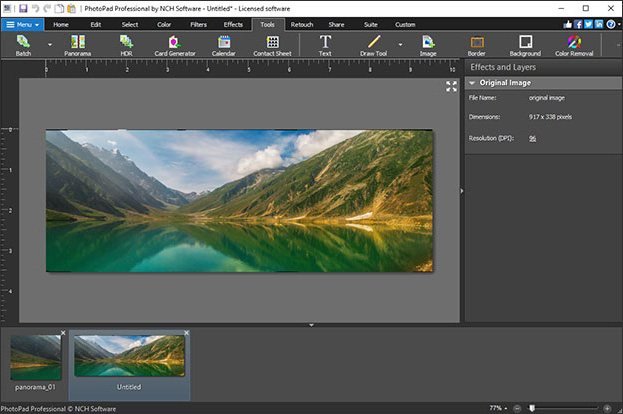
Vind je het nou wat?Download PhotoPad hier: Download en installeer PhotoPad Fotobewerker om te beginnen. |  |